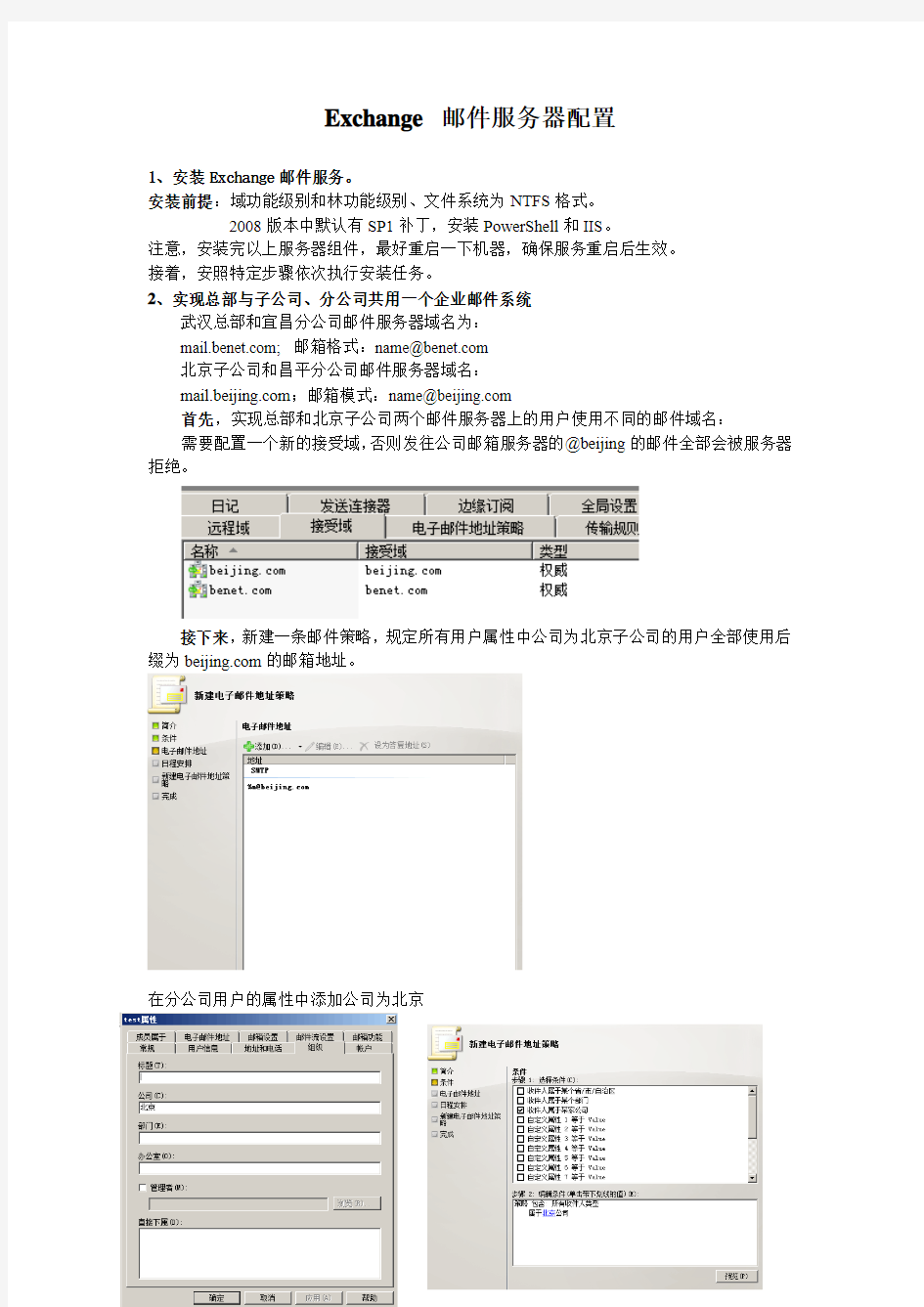
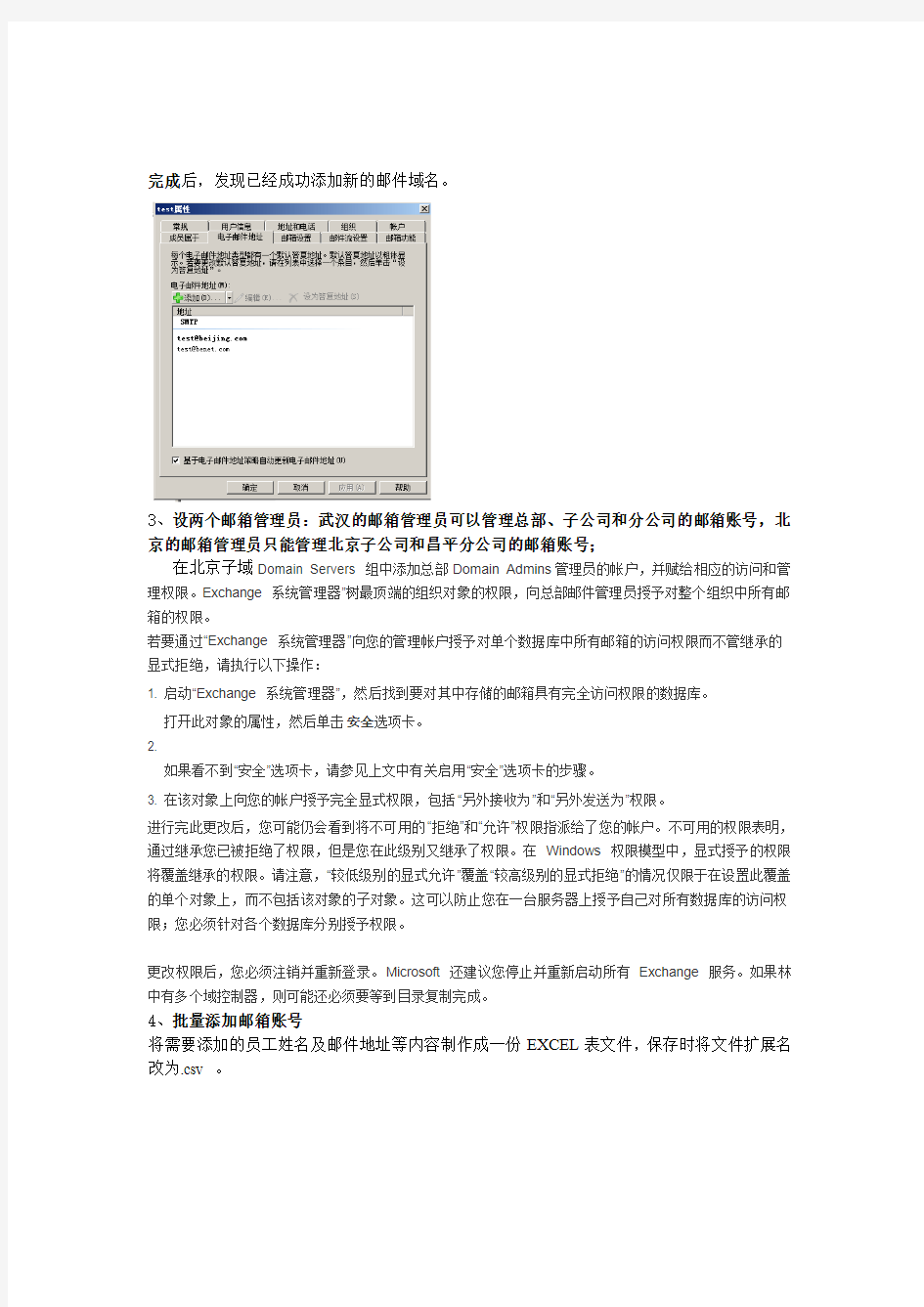
Exchange 邮件服务器配置
1、安装Exchange邮件服务。
安装前提:域功能级别和林功能级别、文件系统为NTFS格式。
2008版本中默认有SP1补丁,安装PowerShell和IIS。
注意,安装完以上服务器组件,最好重启一下机器,确保服务重启后生效。
接着,安照特定步骤依次执行安装任务。
2、实现总部与子公司、分公司共用一个企业邮件系统
武汉总部和宜昌分公司邮件服务器域名为:
https://www.doczj.com/doc/103509372.html,; 邮箱格式:name@https://www.doczj.com/doc/103509372.html,
北京子公司和昌平分公司邮件服务器域名:
https://www.doczj.com/doc/103509372.html,;邮箱模式:name@https://www.doczj.com/doc/103509372.html,
首先,实现总部和北京子公司两个邮件服务器上的用户使用不同的邮件域名:
需要配置一个新的接受域,否则发往公司邮箱服务器的@beijing的邮件全部会被服务器拒绝。
接下来,新建一条邮件策略,规定所有用户属性中公司为北京子公司的用户全部使用后缀为https://www.doczj.com/doc/103509372.html,的邮箱地址。
在分公司用户的属性中添加公司为北京
完成后,发现已经成功添加新的邮件域名。
3、设两个邮箱管理员:武汉的邮箱管理员可以管理总部、子公司和分公司的邮箱账号,北京的邮箱管理员只能管理北京子公司和昌平分公司的邮箱账号;
在北京子域Domain Servers 组中添加总部Domain Admins管理员的帐户,并赋给相应的访问和管理权限。Exchange 系统管理器”树最顶端的组织对象的权限,向总部邮件管理员授予对整个组织中所有邮箱的权限。
若要通过“Exchange 系统管理器”向您的管理帐户授予对单个数据库中所有邮箱的访问权限而不管继承的显式拒绝,请执行以下操作:
1. 启动“Exchange 系统管理器”,然后找到要对其中存储的邮箱具有完全访问权限的数据库。
打开此对象的属性,然后单击安全选项卡。
2.
如果看不到“安全”选项卡,请参见上文中有关启用“安全”选项卡的步骤。
3. 在该对象上向您的帐户授予完全显式权限,包括“另外接收为”和“另外发送为”权限。
进行完此更改后,您可能仍会看到将不可用的“拒绝”和“允许”权限指派给了您的帐户。不可用的权限表明,通过继承您已被拒绝了权限,但是您在此级别又继承了权限。在Windows 权限模型中,显式授予的权限将覆盖继承的权限。请注意,“较低级别的显式允许”覆盖“较高级别的显式拒绝”的情况仅限于在设置此覆盖的单个对象上,而不包括该对象的子对象。这可以防止您在一台服务器上授予自己对所有数据库的访问权限;您必须针对各个数据库分别授予权限。
更改权限后,您必须注销并重新登录。Microsoft 还建议您停止并重新启动所有Exchange 服务。如果林中有多个域控制器,则可能还必须要等到目录复制完成。
4、批量添加邮箱账号
将需要添加的员工姓名及邮件地址等内容制作成一份EXCEL表文件,保存时将文件扩展名改为.csv 。
接下来,编写一段代码用于导入员工信息:
Function secureit( $string )
{
$ss = New-object System.Security.SecureString
$string.GetEnumerator() | foreach { $ss.AppendChar( $_ ) }
$ss
}
import-csv c:\users2.csv | foreach {new-mailbox -name $_.name -alias $_.alias -userprincipalname $_.UPN -password (secureit $_.Password) -reset:$false -org Sales -database "Mailbox Database"}
再将该命令行文件在EXCHANGE命令行下运行,即可实现批量为用户新建邮箱;
最后,将所有需要启用邮箱的用户帐号放到一个OU下,例如MailUsers,然后使用下面的命令进行过滤:
get-user –OrganizationalUnit “mailusers”| enable-mailbox –database “SERVERNAME\MAILBOX DA TABASE NAME”
或者在每个OU下执行上述脚本。
5、每个邮箱默认大小1G,允许发送的附件大小不超过100M,不允许发送.exe和.com的附件;
限制用户邮箱默认大小:
限制用户邮件附件发送内容:
在Exchange 命令行管理程序配置附件筛选,首先启用尚未启用的附件筛选器代理,运行以下命令:
Enable-TransportAgent -Identity "Attachment Filtering agent"
边缘传输服务器上配置多个附件筛选器
Add-AttachmentFilterEntry -Name *.EXE -Type FileName
6、过滤垃圾邮件,设置发信人邮件地址认证,启用SMTP认证
发件人筛选
依靠SMTP邮件头(里面包含发件人的IP地址、发送时间、发信邮箱、收信邮箱等信息)确定要对入站电子邮件执行的操作
可以阻止单个发件人、整个域或域和所有子域
配置发件人筛选
Microsoft Exchange 传输服务有下列反垃圾邮件功能的配置:
?
连接筛选 ?
内容筛选 ?
发件人 ID ?
发件人筛选 ?
收件人筛选 ? 发件人信誉
7、邮箱误删后能恢复其中的邮件
https://www.doczj.com/doc/103509372.html, https://www.doczj.com/doc/103509372.html,
user:zhang3
https://www.doczj.com/doc/103509372.html, 上做发件人筛
选过滤https://www.doczj.com/doc/103509372.html, 的用户
zhangsan 的邮件
邮件恢复
默认情况下,Exchange将从“已删除邮件”删除的消息保留14天
用户可以通过这些保留下来的消息,恢复指定的邮件
邮箱恢复特性
使用Exchange管理控制台禁用或删除邮箱后,邮箱将不再与活动目录用户关联,并标记为删除。但断开的邮箱仍保留在Exchange数据库中
默认情况下,断开的邮箱将保留30天。在保留期内,将邮箱连接到新建的或现有的活动目录用户帐户,就可以恢复邮箱
使用NTBackup工具备份Exchange邮箱
备份的内容
Exchange数据库
邮箱数据库
公用文件夹数据库
事务日志
系统状态
执行Windows备份工具还原Exchange
恢复单独的数据库
恢复整个存储组
8、对研发中心的往来企业邮件可进行监控
所有发往指定域名的邮件都会抄送到某一个邮箱中:
?在集线器传输服务器上打开Exchange 管理控制台。
?在控制台树中,单击“组织配置”,再单击“集线器传输”。
?在结果窗格中,单击“传输规则”选项卡,然后在操作窗格中,单击“新建传输规则…”。
您看到的文章来自
?在“名称”字段中,输入免责声明的名称。
?将“已启用”复选框保留在选中状态。
?在“步骤1. 选择条件”框中,将条件配置成下面的:
Condition 1: When a message header contains specific words
然后,将message header设置成TO,将specific words设置成您想指定的域名比如https://www.doczj.com/doc/103509372.html,
?点击下一步
?在Step 1. Select Action(s) 中, 我们可以将其配置成:
Copy the message to addresses
或者
Blind carbon copy (Bcc) the message to addresses
?在Step 2. 编辑addresses表述,将其配置成邮件要抄送到的邮箱
?点击下一步来编辑Exception您看到的文章来自活动目录seo
Exchange Server 2010 的安装 每一个技术课程都是由浅至深的过程,我选择了最简单的安装做为Exchange Server 2010系列的开篇,如果你安装过2003或是2007下面的过程应该不会陌生,因此这一篇的重点还是在如何做好组织及服务器的前提准备上。 在把视野放到安装服务器前,我们首先需要对环境中的组织结构进行评估。这个步骤里我们需要考虑: 1.现有域的功能级别。Exchange Server 2010需要2003域功能级别,在提升功能级别前你需要考虑现有环境中的2000的域控制器,以及现有应用程序的兼容性。 2.保证每个Exchange AD站点包含Windows Server 2003 SP2 全局目录 3.对环境现有状态进行评估,可以借助Addiag和EXRAP完成 4.如果从旧有邮件服务器进行迁移需要为组织中的所有EX2003&07服务安装SP2补丁 完成了上面的步骤,我们就可以在服务器上进行安装了(在实际部署中我们需要考虑的不止这些,比如带宽、比如站点拓扑、比如角色分离等等)。。 服务器安装前提条件 在安装Exchange Server 2010之前我们需要在服务器上做一些必要的准备,这里包括添加角色,功能,开启必要的服务以及安装支持的应用程序,进行这些前提条件的准备是我们下一步安装Exchange Server 2010的基础,相关操作请参考截图: 1.安装IIS角色 2.添加.NET Framework 3.5.1(WCF激活必须选中)以及Windows PowerShell 集成脚本环境(ISE) 注:由于服务器上我使用了Windows Server 2008 R2操作系统,因此系统功能中集成了.NET Framework 3.5.1以及Windows PowerShell V2.0 如果你使用的是Windows Server 2008操作系统会发现系统中集成的是.NET Framework 3.0以及Windows PowerShell V1.0 。因此你需要单独下载并安装这2个组件。
配置邮箱服务器 1.存储组和数据库 存储组包含数据库,数据库包含用户邮箱内容和公用文件夹内容。 Exchenge 存储组是Exchange数据可、与之关联系统文件和事物日志文件的逻辑容器Exchange 数据库存储了与用户邮箱或公用文件夹相关信息,Exchange数据库存在.edb 文件中 2.邮箱服务器上,包含两个默认存储组 1)First Storage Group(邮箱数据库) 2) Second Storage Group (公用文件夹数据库) 3.存储组的好处 帮助管理员有效的管理Exchange 2007 服务器的备份和恢复 4.管理数据库 邮箱服务器负责维护邮箱数据库和公用文件夹数据库;邮箱数据库存储了用 户的邮件,公用文件夹数据库存储了公用文件夹的内容 5.设置邮箱存储限制 1) 发送警告(kb):当邮箱达到指定限度时,该用户邮箱会收到一个邮件消息通知他邮箱 容量不够 2) 禁止发送(kb):当邮箱达到指定限度时,该用户不能在发送邮件(可以接收邮件),并该 用户收到一个邮件消息通知他邮箱邮箱容量不够 3) 禁止发送和接受(kb):当邮箱达到指定限度时,该用户不能在发送和接收邮件,该用户 会收到一个邮件通知到邮箱容量不够 6.装入卸载 相当于SOL的分离附加 7.查看邮箱数据库的统计信息 1) Exchange管理工具/收件人配置/用户属性 2)Exchange 命令行管理控制台: Get - mailboxstatistics | fl displayname,itemcount,totalitemsize,database 8.公用文件夹 Exchange管理控制台/服务器配置/邮箱/信件公用文件夹数据库 可以通过两种方式访问到公用文件夹: 1) Outlook 2) OW A 9.访问公用文件夹权限 权限等级权限 所有者拥有此文件夹的所有权限,可以新建、读取、修改和删除此文件夹的 所有项目,还可以建立子文件夹和更改文件夹权限 发行编辑可以新建、读取、修改和删除此文件夹的所有项目,可以见建立子 文件夹 编辑可以新建、读取、修改和删除此文件的所有项目 发型作者可以新建和读取此文件夹的项目,可以修改和删除用户自己建立的 项目。可以建立子文件夹 作者可以新建和读取此文件夹的项目,可以修改和删除用户自己建立的 项目 非编辑作者可以新建和读取此文件夹的项目 校队人只有读取权限 投稿人可以新建项目,但不能浏览此文件夹的内容
Exchange 2016 先决条件 ?请确保林的功能级别至少为Windows Server 2008,并确保架构主机运行Windows Server 2008 或更高版本。有关Windows 功能级别的详细信息,请参阅了解Active Directory 域服务(AD DS) 的功能级别。 ?Windows Server 2012 和Windows Server 2012 R2 的完全安装选项必须用于所有运行Exchange 2016 服务器角色或管理工具的服务器。 ?必须首先将计算机加入恰当的内部Active Directory 林和域。 ?一些必备项要求您重启服务器才能完成安装。 ?在计算机上安装最新的Windows 更新。有关详细信息,请参阅部署安全性核对清单。 注意:当将Exchange 安装在服务器上时,您无法将Windows 从一个版本升级到另一个版本,或从标准版本升级到数据中心。 下面各部分介绍了如何为Exchange 2016 准备环境。只要环境准备就绪,使用Exchange 部署助理执行实际部署的后续步骤。若要了解混合部署,请参阅Exchange Server 混合部署。 Active Directory 准备 要用于为Exchange 2016 准备Active Directory 的计算机必须具备特定的必备项。 首先,将.NET Framework 4.6.2 安装在用于准备Active Directory 的计算机上。 在您安装上面所列软件后,完成以下步骤来安装远程工具管理包。安装远程工具管理包后,您将能够使用计算机来准备Active Directory。有关Active Directory 的详细信息,请参阅准备Active Directory 和域。 1.打开Windows PowerShell。 2.使用以下命令安装远程工具管理包。 Install-WindowsFeature RSAT-ADDS Windows Server 2012 和Windows Server 2012 R2 必备项在运行Windows Server 2012 或Windows Server 2012 R2 的计算机上安装Exchange 2016 所需的必备项取决于要安装的Exchange 角色。请阅读以下与您想要安装的角色一致的部分。
一、新增账号 1、打开Outlook Express,如下图1所示,在“工具”菜单中,选择“帐号”单击。 图1 2、出现如下图2所示窗口,单击“邮件”。 图2 3、出现如下图3窗口,单击“添加--〉邮件”。
图3 4、出现如下图 4所示"Internet 连接向导”窗口,填写用户姓名,单击“下一步”。 图4 5、出现如下图5所示窗口,填写用户电子邮件地址,单击“下一步”。 sc02@https://www.doczj.com/doc/103509372.html,
sc02@https://www.doczj.com/doc/103509372.html, 图5 6、出现如下图6所示窗口,选择邮件接收服务器类型,填写接收邮件服务器和发送邮件服务器地址. 发件(pop3)服务器(192.168.1.116)、接收(smtp)服务器的地址(192.168.1.116). 然后单击“下一步”。 192.168.1.116 192.168.1.116 图 6 7、出现如下图7所示的窗口,填写“帐户名”和“密码”,选择“记住密码”,单击“下一步”。
sc0200@https://www.doczj.com/doc/103509372.html, ********** 图7 8、出现如下图8所示窗口,单击“完成”。 9、然后在“工具”菜单中,选择“帐号”单击。如下图9所示
图9 10 、出现如下图10所示窗口,单击“邮件”。 图10 11、出现如下图11所示窗口,选择您的账户,单击“属性”。 192.168.1.116……
192.168.1.116 图11 12、出现如下图12所示窗口,选择“服务器”。 192.168.1.116 192.168.1.116 生产部-贾红萍 Sc02@https://www.doczj.com/doc/103509372.html, 图12 13、出现如下图13所示的窗口,请把“我的服务器需要身份验证”选上,然后单击“确定”,完成所有设置操作。
Exchange 邮件服务器配置 1、安装Exchange邮件服务。 安装前提:域功能级别和林功能级别、文件系统为NTFS格式。 2008版本中默认有SP1补丁,安装PowerShell和IIS。 注意,安装完以上服务器组件,最好重启一下机器,确保服务重启后生效。 接着,安照特定步骤依次执行安装任务。 2、实现总部与子公司、分公司共用一个企业邮件系统 武汉总部和宜昌分公司邮件服务器域名为: https://www.doczj.com/doc/103509372.html,; 邮箱格式:name@https://www.doczj.com/doc/103509372.html, 北京子公司和昌平分公司邮件服务器域名: https://www.doczj.com/doc/103509372.html,;邮箱模式:name@https://www.doczj.com/doc/103509372.html, 首先,实现总部和北京子公司两个邮件服务器上的用户使用不同的邮件域名: 需要配置一个新的接受域,否则发往公司邮箱服务器的@beijing的邮件全部会被服务器拒绝。 接下来,新建一条邮件策略,规定所有用户属性中公司为北京子公司的用户全部使用后缀为https://www.doczj.com/doc/103509372.html,的邮箱地址。 在分公司用户的属性中添加公司为北京
完成后,发现已经成功添加新的邮件域名。 3、设两个邮箱管理员:武汉的邮箱管理员可以管理总部、子公司和分公司的邮箱账号,北京的邮箱管理员只能管理北京子公司和昌平分公司的邮箱账号; 在北京子域Domain Servers 组中添加总部Domain Admins管理员的帐户,并赋给相应的访问和管理权限。Exchange 系统管理器”树最顶端的组织对象的权限,向总部邮件管理员授予对整个组织中所有邮箱的权限。 若要通过“Exchange 系统管理器”向您的管理帐户授予对单个数据库中所有邮箱的访问权限而不管继承的显式拒绝,请执行以下操作: 1. 启动“Exchange 系统管理器”,然后找到要对其中存储的邮箱具有完全访问权限的数据库。 打开此对象的属性,然后单击安全选项卡。 2. 如果看不到“安全”选项卡,请参见上文中有关启用“安全”选项卡的步骤。 3. 在该对象上向您的帐户授予完全显式权限,包括“另外接收为”和“另外发送为”权限。 进行完此更改后,您可能仍会看到将不可用的“拒绝”和“允许”权限指派给了您的帐户。不可用的权限表明,通过继承您已被拒绝了权限,但是您在此级别又继承了权限。在Windows 权限模型中,显式授予的权限将覆盖继承的权限。请注意,“较低级别的显式允许”覆盖“较高级别的显式拒绝”的情况仅限于在设置此覆盖的单个对象上,而不包括该对象的子对象。这可以防止您在一台服务器上授予自己对所有数据库的访问权限;您必须针对各个数据库分别授予权限。 更改权限后,您必须注销并重新登录。Microsoft 还建议您停止并重新启动所有Exchange 服务。如果林中有多个域控制器,则可能还必须要等到目录复制完成。 4、批量添加邮箱账号 将需要添加的员工姓名及邮件地址等内容制作成一份EXCEL表文件,保存时将文件扩展名改为.csv 。
5.7.1 局域网内部邮件服务器的基本配置 5.7.1 局域网内部邮件服务器的基本配置 这里所说的“局域网内部邮件服务器”仅应用于局域网内部员工之间的通信。下面是具体配置方法。 以下所进行的基本设置除了邮件服务器类型选择项设置外,其他的设置均适用于其他类型的邮件服务器。在后面介绍的其他邮件服务器建立配置中不再另行介绍。 (1)在如图5-61所示CMailServer程序主界面工具栏中单击【设置】按钮,打开如图5-62所示的对话框。在这里首先要选择邮件服务器类型。因为这里要建立的是局域网内部邮件服务器,所以在此选择“作为局域网邮件服务器”单选项。
如果选择了“允许ESMTP”复选项,则用户发送邮件时必须经过身份认证(也就是不允许匿名通过邮件服务器发送邮件)。这一这项是默认选择的,这样可以有效地防止非法用户利用CMailServer发送垃圾邮件。但同时要求在客户端的Outlook账号设置里也选择“我的服务器要求身份验证”复选项,参见前面的图5-55。 如果选择了“允许邮件代理”复选项,则CMailServer开放其邮件代理功能,这样可以实现客户端通过CMailServer代理接收和发送互联网邮件。这一项是默认选择的,可以实现员工互联网邮件的收发,只不过它所对应的域是局域网域,而不是互联网域。 如果选择了“作为NT服务运行”复选项,则设置了CMailServer作为NT服务后台运行,这样可以实现不登录操作系统就可以启动CMailServer。此功能仅对Windows NT/2000/XP/Server 2003系统有效。选择了此复选框后,则该软件将随系统的启动而自动启动。一般不需要这样选择。 如果服务器中只有一个邮件域,则选择“单域名”单选项,将CMailServer设置成单一域名的邮件服务器。系统默认的域名是以当前服务器计算机名再加上.com域名尾缀的形式,可直接修改,而且也不要求一定与当前网络域名一样,可以使用更有代表性的个性化域名;如果服务器中有多个邮件域,则选择“多域名”单选项,将CMailServer设置成可以同时支持多个域名的邮件服务器。在此以单域名为例进行介绍。 (2)单击对话框中的【高级】按钮,即可打开如图5-63所示的“高级”对话框。在“互联网邮件”选项卡中通常我们按系统默认设置即可,不需改变原来的配置,而且此选项卡的配置仅适用于要收发互联网邮件的邮件服务器,此处配置的是局域网邮件服务器,则可不作配置。如果企业向ISP申请了专门的邮件发送服务器,则可选择“通过ISP提供的SMTP服务器发送邮件”单选项,然后将相应的SMTP服务器地址和所使用的端口配置在下面的“邮件服务器地址”和“端口”文本框中。 (3)单击“账号”选项卡,如图5-64所示。如果选择了“允许通过网页申请账号”复选项,则用户可以直接使用程序所提供的WebMail账号申请功能通过网页申请账号。
AD&Exchange部署(一)部署Windows Server 2008 R2域控制 器 (一)部署企业中第一台Windows Server 2008 R2域控制器 一、DC网络属性的基本配置 1、服务器DC的IP地址一定要是静态的IP地址,虽然不一定需要配置默认网关,但是DNS 服务器指向一定要配置正确,因为AD的工作是紧密依赖于DNS服务的。本实例中整个微软网络环境都是白手起家的,考虑让这第一台DC同时充当企业网络中的DNS服务器,故需要将其首选DNS服务器地址配置为本台计算机的IP地址。 2、由于WIN08R2默认防火墙配置是根据连接网络类型来实施过滤的,所以,最好通过“网络和共享中心”将其网络类型有默认识别为的“公用网络”更改为“专用网络”。
3、除此之外,当前计算机的NetBIOS名,也就是计算机名需要设置好,因为安装完DC后,再去进行修改操作是不明智的。
二、准备安装AD服务 1、在“运行”对话框中输入“dcpromo”点击“确定”启动向导 2、经过系统自动检测后,将出现AD安装向导的欢迎界面。在该对话框中可以选择使用标准或高级模式来进行安装。
3、点击“下一步”,对部署配置进行选择,由于是企业中的第一个DC,所以在此应选择“在新林中新建域”。创建新林需要管理员权限,所以必须是正在其上安装AD的服务器本地管理员组的成员。
4、点击“下一步”,对域林的根域进行命名。需要在之前对DNS基础结构有一个完整的计划。必须了解该林的完整DNS名称。可以在安装AD之前先安装DNS服务器服务,或者如本实例一样选择让AD安装向导安装DNS服务器服务。
IMAIL邮件服务器配置 一、实验目的 1、掌握利用Imail软件构建企业邮件服务器的方法。 2、理解电子邮件服务的体系结构与工作原理。 3、熟悉邮件用户代理程序的使用。 二、实验设备及环境 1、两台计算机。一台做服务器,系统平台为Window2000 server,另一台做客户机,系统平台为Window2000 Professional 或Windows XP。 2、Imail 8.22软件、Web中文模板。 三、实验步骤 1、检查实验环境。 确认服务器已安装DNS组件,且网络属性设置为:IP 192.168.1.2、子网掩码255.255.255.0、网关为空、DNS为192.168.1.1(在本机测试用)。 客户机网络属性设置为:IP 192.168.1.10、子网掩码255.255.255.0、网关为空、DNS为192.168.1.1。在客户机能ping 通192.168.1.2。 2、配置DNS服务。 创建https://www.doczj.com/doc/103509372.html,域,创建mail主机记录指向192.168.1.2。创建邮件交换记录。 在客户机ping https://www.doczj.com/doc/103509372.html,,看到DNS域名解释结果为192.168.1.2。 3、安装Imail。 1)设置邮箱域名 DNS设置了https://www.doczj.com/doc/103509372.html,指向192.168.1.2即可 2)选择服务 这里用到四个服务,一个POP3服务,一个是SMTP服务,一个是web service(用于网页访问),还有一个默认选上的IMAIL 队列管理服务。
4、配置IMail服务器。 按照上面的步骤一步一步来做,完成后,不需要做额外的配置就可以工作了,需要进一步设置,可以通过在如下面板设置。 5、创建用户user1和user2,并设置用户属性。 6、使用Outlook Express收发电子邮件。 添加两个账户user1@https://www.doczj.com/doc/103509372.html,和user2@https://www.doczj.com/doc/103509372.html,。用两个账户互发邮件,验证服务器和用户属性配置。 7、利用浏览器访问Mail服务器。 四、实验过程原始记录(数据、图表、计算等) 1、配置DNS服务
Exchange Server 2013 配置与规划方案
目录 方案规划: (3) 工期规划 (4) 一期: (4) 二期: (5) 服务器规划: (5) 高可用架构设计: (5) 方案说明 (6) E XCHANGE服务器角色说明: (6) 架构说明: (6) E XCHANGE 2013群集连续复制系统及要求: (7) 一、硬件要求: (7) 二、操作系统要求: (8) 三、服务及组件要求: (8) 四、外网DNS域名要求: (8) 客户端访问: (9) 必要前提: (9) Outlook (9) Outlook Web Access (9) 关于Outlook 与OWA的差异。 (9) 关于客户端访问的安全性 (9)
客户端限制设置: (9) 备份与还原: (10) E XCHANGE备份与还原: (10) NTBackup备份还原: (10) Symantec Backup Exec for Exchange备份还原: (10) 建议备份方式: (10) Exchange Server (10) 操作系统: (10) 防病毒与反垃圾建议 (11) E XCHANGE防病毒与反垃圾 (11) W INDOWS 防病毒 (11) 方案实施: (11) 实施任务:(一期) (11) 二期项目 (12) 方案规划: 自建邮箱系统对整个公司的信息化具有重要的意义,系统的选择和设计对建成后的质量和作用起到举足轻重的影响,为保证系统的广泛使用和稳定运行,新系统的选择和设计应遵循以下原则: ●保障信息传递的高效性 ●便于最终用户使用,符合用户习惯,方便与其他客户端软件集成 ●系统稳定可靠 ●方便网络和系统的管理、安全性控制和扩展 ●能提供完备的反病毒、反垃圾邮件和备份方案
安装部署实践 Charter1004@https://www.doczj.com/doc/103509372.html,
目录 第一章、Exchange 课程概述 (6) 1.1、Exchange 介绍 (6) 1.2、实验环境介绍 (11) 1.4、实践目标 (14) 第二章、AD域活动目录安装部署 (14) 2.1、AD主域安装部署 (14) 2.1.1、IP地址和DNS配置 (14) 2.1.2、更改计算机名 (15) 2.1.3、安装Active Directory域服务角色 (19) 2.1.4、将服务器提升为域控制器 (27) 2.2、AD辅助域安装部署 (37) 2.2.1、更改网络参数 (37) 2.2.2、更改计算机名 (38) 2.2.3、安装Active Directory域服务 (39) 2.2.4、将第二台服务器提升为域控制器 (39) 2.3、新建组织单位OU (51) 2.3.1、新建组织单位OU (51) 2.3.2、批量新建组织单位OU (54) 2.4、新建用户 (56) 2.4.1、单独用户新建 (56)
2.4.2、批量新建用户 (60) 第三章、证书服务器安装部署 (62) 3.1、安装Active Directory证书服务 (62) 3.2、AD CS配置 (78) 3.3、证书有效期管理 (91) 3.3.1、创建证书模板 (91) 3.3.2、启用新“Web服务器”模板 (98) 第四章、提升Active Directory架构 (102) 4.1、架构准备 (102) 4.2、林准备 (103) 4.3、域准备 (103) 4.4、提升架构注意事项 (104) 第五章、部署邮箱数据库服务器 (104) 5.1、实践环境介绍 (104) 5.2、安装前准备 (105) 5.2.1、更改网络参数 (105) 5.2.2、更改服务器机器名 (107) 5.2.3、连通性测试 (108) 5.2.4、将服务器加域 (108) 5.2.5、设置Exchange管理员 (109)
Exchange 2010 安装配置部署文档
目录 1. Exchange的简要介绍 (3) 1.1 Exchange概述 (3) 1.2 Exchange 五个消息角色服务简介 (3) 2. Exchange的配置要求 (5) 3. Exchange的安装前的先决条件 (5) 3.1 先决条件 (5) 3.2 具体安装方法 (6) 4. Exchange的详细安装步骤 (7) 5. Exchange安装后的配置 (16) 6. 通过OWA登陆用户邮箱 (28) 7. Exchange 2010技术支持网站 ............................................................... 错误!未定义书签。
1.Exchange的简要介绍 1.1Exchange概述 Exchange Server 是个消息与协作系统,可以被用来构架应用于企业邮件系统,也可以用于开发工作流,知识管理系统,Web系统或者是其他消息系统。Exchange Server 除传统的电子邮件的存取、储存、转发作用外,在Exchange Server 2010中亦加入了一系列辅助功能。Exchange Server支持多种电子邮件网络协议,同时Exchange Server还可以与活动目录相配合完成工作。目前Exchange最新版是2010 SP2。 1.2Exchange 五个消息角色服务简介 常说的核心服务器角色是其中的前3个,即:邮箱服务器/集线器传输服务器/客户端访问服务器。如果要部署Exchange Server 2010环境,并且提供最基本的邮件处理功能,就必须至少安装这3个服务器角色。 以下是一张比较全面的EX 2010各个服务器角色的架构图: 客户端访问服务器(Client Access Server Role简称CAS) 以往的版本,如果是Outlook客户端使用MAPI方式连接,客户端是直连邮箱服务器的; 而Exchange Server 2010中,客户端访问服务器负责接入所有的客户端连接请求,用户
1、IIS中部署CMailServer、WebMail(别名Mail)、maildata 2、注册CMailcom.dll 3、配置ODBC数据源(系统) 4、修改CMailCom.ini、config.ini 5、修改CMailServer、WebMail、maildata文件夹权限,添加everyone、user-“机器名”用 户,设置为完全控制。 6、修改上传下载附件大小。(详见解决方法) 7、重启IIS和CMailServer 在WIN2003下上传下载大附件的解决办法? 一、修改IIS设置,允许直接编辑配置数据库,如图所示 https://www.doczj.com/doc/103509372.html,/images/win2003iis.jpg 二、修改IIS数据库文件 1.先在服务管理里关闭iis admin service服务 控制面板->管理工具->服务->iis admin service->停止。 2.用文本编辑器打开windows\system32\inesrv\下的metabase.xml文件 注意:修改文件之前请先备份。 3.修改对上传附件大小限制 找到ASPMaxRequestEntityAllowed 把他修改为需要的值,默认为204800,即200K 把它修改为你所需的大小。如:51200000(50M),应大于你在foxmail server里设置的对附件大小进行限制的值。 例如:AspRequestQueueMax="51200000" 4.修改对下载附件大小限制 找到AspBufferingLimit,把它修改为你所需的大小。 例如:AspBufferingLimit="51200000" 5.然后开启www服务 控制面板->管理工具->服务->World Wide Web Publishing Service->开启
Exchange2003服务器配置全攻略 5.4 Exchange架设邮件服务器 Exchange主要是针对内部网或者企业网用户进行搭建的邮件服务器软件。利用它能够很快地搭建内部网邮件系统,同时它的安全性相对来说是很高。下面就详细介绍如何利用Exchange来搭建邮件服务器。 5.4.1 安装准备 1.Exchange部署工具 Exchange部署工具是引导完成安装或升级过程的工具和文档。要确保所有必需的工具和服务都得到安装并正确运行,建议通过Exchange Server部署工具来运行Exchange 2003安装程序。 启动Exchange部署工具,将Exchange插入CD-ROM驱动器。在【欢迎使用 Exc hange Server 2003安装程序】对话框中,选择【Exchange 部署工具】选项。按照Exchange Server部署工具文档中的说明逐步进行操作。 启动工具,指定想要执行【新的Exchange 2003安装】过程之后,系统将提供一份清单,详细列出以下安装步骤: (1)验证组织满足指定的要求。 (2)安装并启用必需的Windows服务。 (3)运行DCDiag工具。 (4)运行NetDiag工具。 (5)运行ForestPrep。 (6)运行DomainPrep。 (7)运行Exchange 安装程序。 2.安装和启用IIS 服务 Exchange安装程序要求在服务器上安装并启用下列组件和服务: ● .NET Framework。 ●https://www.doczj.com/doc/103509372.html,。 ●Internet 信息服务(IIS)。
● World Wide Web Publishing 服务。 ● 简单邮件传输协议( SMTP )服务。 ● 网络新闻传输协议(NNTP )服务。 在Windows 2003目录中或域中安装Exchange ,默认情况下不会启用Microsoft .NET Framework 、https://www.doczj.com/doc/103509372.html, 、World Wide Web Publishing 服务、SMTP 服务和NNT P 服务。在运行 Exchange 安装向导之前,必须手动启用这些服务。 在Windows Server 2003中启用服务: (1)选择【开始】|【控制面板】命令,选择【添加或删除程序】选项。 (2)在【添加或删除程序】对话框中,选择【添加/删除 Windows 组件】选项。 (3)在【Windows 组件向导】对话框中,选择【Windows 组件】选项,突出显示【应用程序服务器】,选择【详细信息】选项。 (4)在【应用程序服务器】对话框中,选择https://www.doczj.com/doc/103509372.html, 复选框,如图5.26所示。 图5.26 添加相关https://www.doczj.com/doc/103509372.html, 服务 (5)选择【Internet 信息服务(IIS )】选项,选择【详 细信息】选项。在【Internet 信息服务(IIS )】对话框 中,选中NNTP Service 、SMTP Service 和【万维网服务】 复选框,单击【确定】按钮,如图5.27所示。 (6)在【应用程序服务器】对话框中,选择【Inte rnet 信息服务(IIS )】复选框,单击【确定】以安 装组件。 图5.27 添加【Internet 信息服务(IIS )】
安装POP3、SMTP组件。对windows server进行检查,看看是否安装了pop3服务和smtp服务组件,若未 安装,则需要进行手动添加。 1、安装pop3服务组件:先必须以系统管理员身份登入到windows server系统中,再按步骤进行设置"控制 面板→添加或删除程序→添加/删除windows组件",完成后会弹出一个对话框"windows组件向导",选"电子邮件服务",再点击"详细信息",这时会出现2个部分内容:pop3服务和pop3服务web管理。"pop3服务web管理"便于用户进行远程web方式管理邮件服务器,这方面有需求的可选择该项。 2、安装smtp服务组件:找到"应用程序服务器",点击其中的"详细信息"按钮,然后点击"Internet信息服务(IIS)"进行详细信息查看,再选择"Smtp Service",按确定。而用户若希望能用远程web管理邮件服务器,就一定要选择"万维网服务"中的"远程管理(HTML)"组件,待以上步骤都完成后,点击"下一步",这样就可 以进行pop3和smtp服务的安装配置了。 3、配置pop3和smtp服务器。在进行smtp服务器配置前必须先完成pop3服务器的配置,这样才能搭建成功。pop3服务器:点击"开始→管理工具→pop3服务",在弹出的窗口左栏选中pop3服务,然后点击右栏的"新域"按钮,弹出"添加域"对话框,在"域名"一栏中输入你的邮件服务器域名,就是邮件账户"@"后面的部分,例如@后面输入的https://www.doczj.com/doc/103509372.html,,再点击确定。这样就在Internet上注册了一个名为"https://www.doczj.com/doc/103509372.html,"的域名,且该域名在DNS服务器中设置了邮件交换记录,并将解析到windows server邮件服务器的IP地址上。邮件域创建完成 后选中新建的"https://www.doczj.com/doc/103509372.html,"域,点击右栏的"添加邮箱"按钮,在弹出的对话框中的"邮箱名"中输入邮箱用户名,设置好密码,在点击确定,这样从创建邮件域到创建邮箱就完成了。 4、smtp服务器:以上步骤完成后,点击"开始→程序→管理工具→Internet信息服务(IIS)管理器",在弹 出的窗口中点击"默认smtp虚拟服务器",再点击"属性"选项,从而进入到"默认smtp虚拟服务器"中,再切 换到"常规"标签页,在"IP地址"下拉列表框中选择邮件服务器的IP地址,点击确定,这样一个小型邮件服务器就架设成功了。 5、邮件收发及远程web管理。用户利用邮件客户端软件连接到邮件服务器就可以进行邮件收发工作了,在 设置邮件客户端软件的pop3和smtp服务地址时,域名输入"https://www.doczj.com/doc/103509372.html,"即可。若要进行邮件服务器的远程web 管理,在远端客户机中,打开IE浏览器,输入"https://服务器IP地址:8098",在弹出的连接对话框中输入管理员用户名和密码,点击确定,就能登录到web管理界面了。 通过以上的这些步骤,搭建属于自己的免费邮件服务器就算大功造成了。不过这也只适用于一些对 邮件系统功能要求不多的企业。像简单的邮件收发,邮件存档管理这类常规需求能基本满足。垃圾 邮件过滤、海外通信、邮件监控加密等功能是不具备的。 一、概述 大家知道,邮件服务器系统由POP3服务、简单邮件传输协议(SMTP)服务以及电子邮件客户端三个组件组成。其 中的POP3服务与SMTP服务一起使用,POP3为用户提供邮件下载服务,而SMTP则用于发送邮件以及邮件在服 务器之间的传递。电子邮件客户端是用于读取、撰写以及管理电子邮件的软件。 Windows Server 2003操作系统新增的POP3服务组件可以使用户无需借助任何工具软件,即可搭建一个邮件服务器。通过电子邮件服务,可以在服务器计算机上安装POP3组件,以便将其配置为邮件服务器,管理员可使用POP3 服务来存储和管理邮件服务器上的电子邮件帐户。下面的内容是让我们来讨论邮件服务器的配置与管理。 二、配置POP3邮件服务器
Exchange Server 2010安装、配置全程图解教程(一) Exchange Server 2010安装、配置全程图解教程(一) Windows Server 2008和Exchange Server 2010是微软目前最新的服务器操作系统和邮件服务器系统,毫无疑问,这两套系统必将成为以后的主流。虽然目前仍在存在大量的Exchange 2003和Exchange 2007版邮件系统,但Exchange Server 2010已逐渐成为新近邮件系统部署的首选产品。我这篇教程从头到尾记录了Exchange Server 2010邮件系统搭建的全过程,个人觉得是非常详细的。网上虽然也有很多相关教程,但都不全面、具体。希望我的这篇教程能帮助到一些网友。教程写得很仓促,如果有错误及不合理之处,请Exchange大牛及熟悉的朋友指教。这篇教程是面向菜鸟级人物的,所以,如果你是精通Exchange 的朋友,那么请直接飘过吧! 一、实验设备说明 1、物理机采用Windows Server 2008 R2操作系统,i5-2300处理器,8G内存。 2、安装VMWare 8.0 Workstation,虚拟机采用Windows Server 2008 R2操作系统,2G内存,100G硬盘空间。 3、到物理机BIOS中开启CPU的虚拟化功能(默认是不开启的)。 二、虚拟机设置 1、开启物理机CPU的虚拟化功能之后,即可顺利安装操作系统。 2、设置虚拟机网卡连接方式为“桥接”,并手动指定IP地,同时将DNS更改为127.0.0.1。 3、更改虚拟机的“主机名称”为Test,重新启动生效。 三、安装DNS服务器及Active Directory域服务 1、“开始”---“管理工具”---“服务器管理器”,进入服务器管理页面
实验5 电子邮件服务器的建立及设置 5.1 实验目的 了解电子邮件服务器的功能和作用。 熟练掌握一种电子邮件服务器的安装、配置及用户管理的方法。 进一步理解应用层协议。 5.2 实验环境 1.硬件环境 Pentium III 500MHz 以上的微型处理器,以及256MB 以上内存(推荐计算机1GHz CPU 和1GB 内存)。 2.软件配置 Microsoft Windows 9x/NT4/2000/XP以上操作系统+ Internet Explorer 5.0以上版本。SMTP/POP/IMAP 及相关服务需要Winsock TCP/IP 堆栈。 3.网络环境 ISP 提供的互联网访问或局域网环境(仅把MDaemon 当作一个内部邮件服务器,即不使用它发送和接收外部邮件)。 5.3 准备知识 电子邮件服务是目前Internet上使用最频繁的服务。电子邮件系统不但可以传输各种格式的文本信息,而且可以传输图像、声音、视频等多种信息。 邮件服务器系统的核心邮件服务器负责接收用户送来的邮件,并根据收件人地址发送到对方的邮件服务器中,同时负责接收由其他邮件服务器发来的邮件,并根据收件人地址分发到相应的电子邮箱中。当用户向ISP申请Internet账户时,ISP就会在它的邮件服务器上建立该用户的电子邮件账户,包括用户名(user name)和用户密码(password)。 在电子邮件程序向邮件服务器中发送邮件时,使用的是简单邮件传输协议SMTP;电子邮件程序从邮件服务器中读取邮件时,可以使用邮局协议POP3或交互式邮件存取协议IMAP,它取决于邮件服务器支持的协议类型。配置电子邮件服务器的准备知识如下: 1.相关协议 (1)SMTP(Simple Mail Transfer Protocol):简单邮件传输协议。SMTP是一种提供可靠且有效电子邮件传输的协议。SMTP是建立在FTP文件传输服务上的一种邮件服务,主要用于传输系统之间的邮件信息并提供与来信有关的通知。 SMTP独立于特定的传输子系统,且只需要可靠有序的数据流信道支持。SMTP的重要
降低邮箱容量操作手册 ●操作目的 (1) ●客户端操作环境 (1) ●OUTLOOK中添加个人文件夹 (2) ●将邮件移到本机个人文件夹 (6) ●备份个人文件夹 (11) ●查看邮箱大小的方法 (11) ●操作目的 1、新的EX服务的中所有用户的邮箱大小限制为为2G,当服务器中个人邮箱容量超过2G后 将不能外发邮件。在这种情况下,为了降低服务器上邮箱容量,除了删除邮件外,用户 也可以自己将邮件移动到Outlook的本地个人文件夹中。 2、以下步骤将指导用户一步一步的将服务器上的邮件移动到Outlook的本地个人文件夹中。 ●客户端操作环境 1、win7专业版 2、Outlook 2007
●Outlook中添加个人文件夹 1、打开outlook 2、下图,选择菜单”文件(F)”→”数据文件管理(D)…”
3、下图,鼠标左键点”添加(A)…”图标
4、下图,选中”Office Outlook 个人文件夹(.pst)”,鼠标左键点“确定” 5、下图中的路径和文件名全是系统默认的,您可以根据自己的喜好,可以将文件放在其他的 路径下,或将文件名命名为其他的名字。鼠标左键点“确定” 6、下图,鼠标左键点“确定”
7、下图中,鼠标左键点“关闭”,完成了个人文件夹的操作。 8、如下图,打开outlook中多了一个”个人文件夹”。
●将邮件移到本机个人文件夹 为了减小服务器上邮箱容量,需要将服务器上的邮件移动到本地个人文件夹中。 通常情况下服务器上占用邮箱容量比较大的文件夹除了”收件箱”外,还包括”已发送邮件” 和”垃圾邮件”等。 为了便于邮件的管理,在移动邮件前,需要在本地个人文件夹中创建相关目录,以便分类存储邮件我们通常会把邮件分类的移到本机的个人文件夹中。 以将服务器邮箱中”收件箱”下的邮件移到电脑本地的个人文件夹为例。具体操作如下: 1、打开outlook,鼠标右键点”个人文件夹”→选择”新建文件夹(N)…”
Exchange Server 2013文档系列之五: Exchange Server 2013前后端架构的部署 Exchange Server 2007、2010中服务器有五种角色,分别为邮箱角色、客户端访问角色、集线器传输角色、边缘传输角色和统一消息角色。每种角色功能如下: ◆邮箱角色:主要负责用户邮件的存储。 ◆客户端传输角色:主要负责为用户访问服务器提供访问接口 ◆集线器传输角色:主要负责邮件的传输 ◆边缘传输角色:主要负责接收和发送公网邮件、防垃圾邮件、防病毒。 ◆统一消息角色:主要负责服务器和语音的整合。 在Exchange Server 2013中,架构发生重大调整, 在Exchange Server 2013中,服务器有两种角色:邮箱角色和客户端访问角色. ◆客户端访问服务器主要为用户访问Exchange Server 2013提供接口. ◆邮箱服务器由邮箱服务、统一消息服务、客户端访问服务以及传输服务组成。 而在Exchange Server 2007 和Exchange Server 2010中的其它服务器角色仍然存,但是现在被称为服务。唯一的例外是边缘传输服务器角色,在当前发布的RTM版本中没有边缘服务器,但是不排除微软会将边缘传输服务器放在Exchange Server 2013 SP1 当中,当是这一定是个很漫长的时间。 在本案例中, 部署两台Exchange Server 2013, 部署成前后端架构. 具体的拓扑图如下: 在如上的环境中, 有三台服务器, 具体如下:
1.12DC: 操作系统Windows Server 2012 Datacenter版本,计算机名称12DC,IP地址 192.168.0.2 , 是DC和CA服务器。 2.12Server1. 操作系统Windows Server 2012 Datacenter版本,计算机名称12Server1,IP 地址192.168.0.3,是Exchange Server 2013后端服务器 3.12Server2:操作系统Windows Server 2012 Datacenter版本,计算机名称12Server2,IP 地址为192.168.0.4,是Exchange Server 2010前端服务器 一.Exchange 2013后端服务器部署 1.系统准备 1)系统组件准备(在Windows Server 2012 PowerShell中执行如下命令) Install-WindowsFeature AS-HTTP-Activation, Desktop-Experience, NET-Framework-45-Features, RPC-over-HTTP-proxy, RSAT-Clustering, RSAT-Clustering-CmdInterface, Web-Mgmt-Console, WAS-Process-Model, Web-Asp-Net45, Web-Basic-Auth, Web-Client-Auth, Web-Digest-Auth, Web-Dir-Browsing, Web-Dyn-Compression, Web-Http-Errors, Web-Http-Logging, Web-Http-Redirect, Web-Http-Tracing, Web-ISAPI-Ext, Web-ISAPI-Filter, Web-Lgcy-Mgmt-Console, Web-Metabase, Web-Mgmt-Console, Web-Mgmt-Service, Web-Net-Ext45, Web-Request-Monitor, Web-Server, Web-Stat-Compression, Web-Static-Content, Web-Windows-Auth, Web-WMI, Windows-Identity-Foundation,RSAT-ADDS –Restar 2)软件准备 在安装操作系统角色和功能后,按以下显示的顺序显示以下软件: ◆Microsoft Unified Communications Managed API 4.0, Core Runtime 64 位 (下载地址:https://www.doczj.com/doc/103509372.html,/en-us/download/details.aspx?id=34992) ◆Microsoft Office 2010 Filter Pack 64 位 (下载地址:https://www.doczj.com/doc/103509372.html,/en-us/download/details.aspx?id=17062) ◆Microsoft Office 2010 Filter Pack SP1 64 位 (下载地址:https://www.doczj.com/doc/103509372.html,/en-us/download/details.aspx?id=26604) 3)活动目录准备 步骤一: 林准备 步骤二:准备域